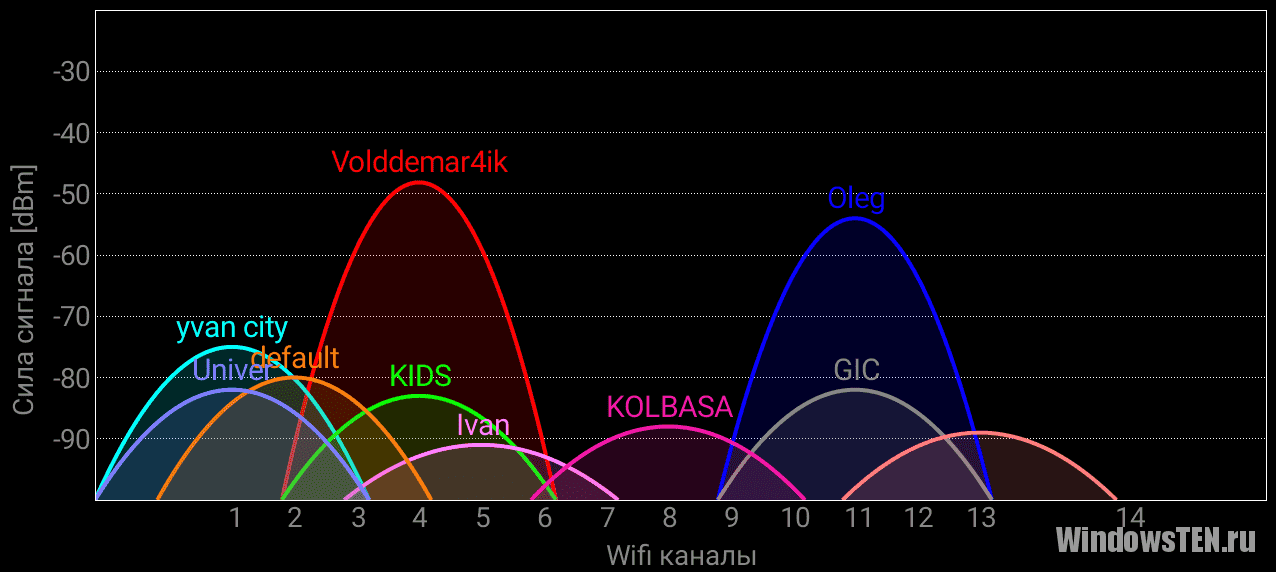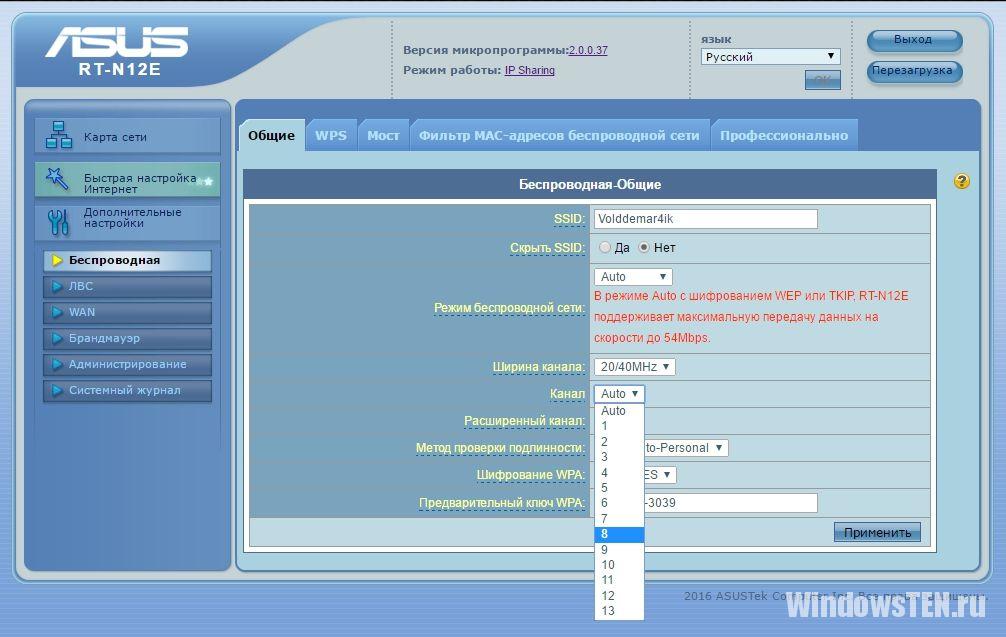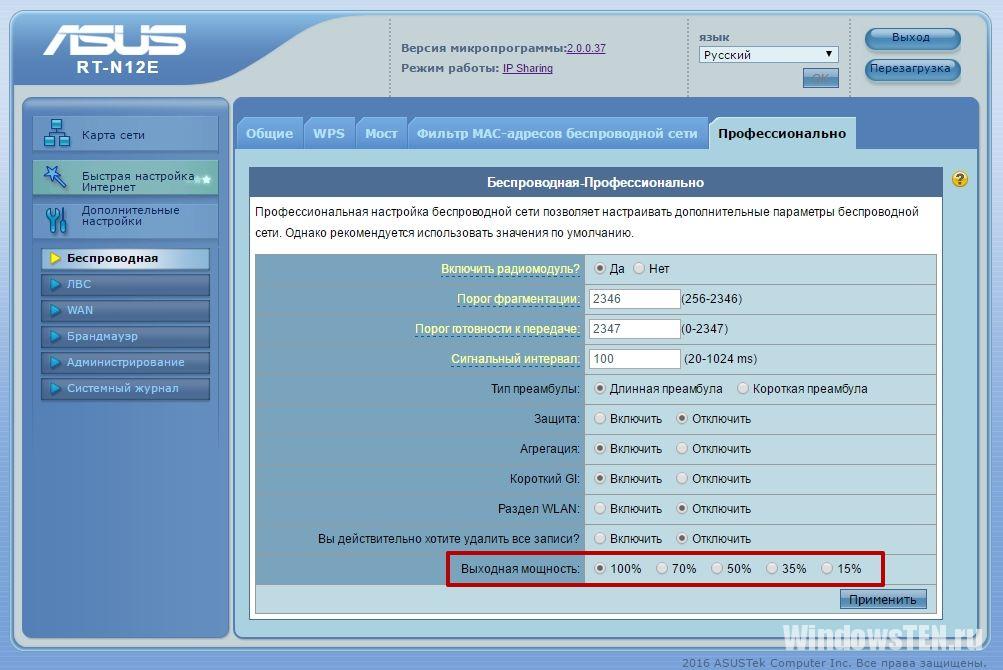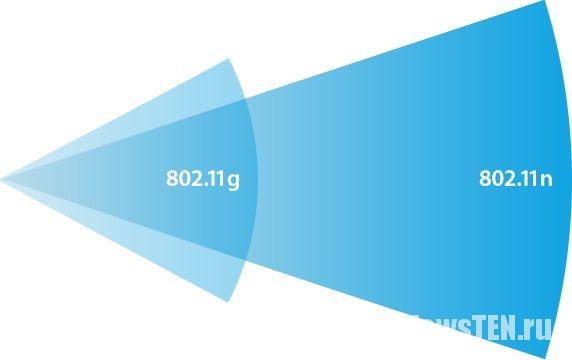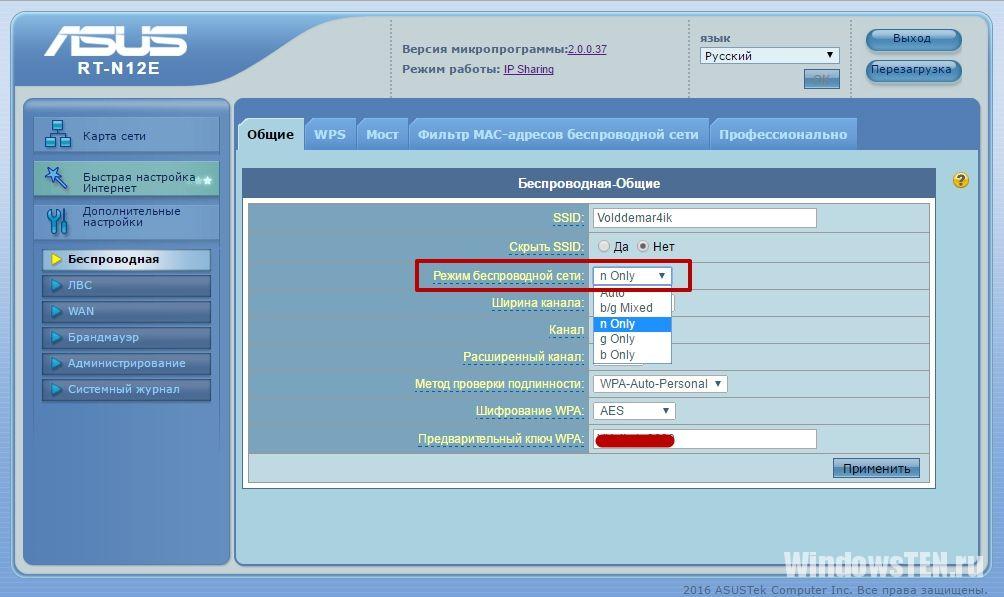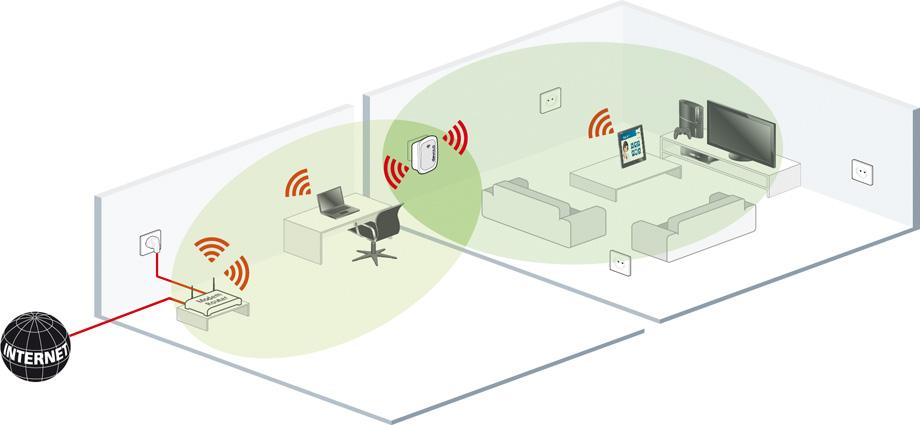Сейчас сложно обойтись без интернета, поэтому в каждом доме наверняка установлен роутер. Он обеспечивает доступ к Всемирной паутине сразу всем устройствам, в том числе и по беспроводной связи. Но одного модема со стандартными настройками и оборудованием на большой дом мало. Поэтому узнайте, как усилить сигнал Wi-Fi роутера своими руками.
| Как усилить сигнал wifi роутера |
|
Правильное расположение в помещении
Простейший способ усилить сигнал роутера – убрать лишние преграды на пути распространения сигнала. Это мебель, стены (не важно, из чего они сделаны), металлоконструкции и прочие сооружения или вещи, мешающие распространению радиоволн. Если убрать преграды не получится, проследите, чтобы сигнал роутера проникал через них под прямым углом.
Не стоит устанавливать маршрутизатор в непосредственной близости с бытовой техникой, чтобы она не «глушила» радиоволны.
Как усилить сигнал роутера настройкой параметров
Устранив физические преграды, перейдите к настройке оборудования для усиления сигнала.
Изменение канала связи
Одна из причин снижения мощности сигнала Wi-Fi роутера – совпадение каналов связи с соседским оборудованием. Эта проблема многоквартирных домов, где у каждого установлен как минимум один маршрутизатор. При работе на одном канале они «перебивают» сигналы друг друга.
Роутер выбирает канал работы автоматически, но есть возможность установить его вручную. Чтобы задать правильный параметр, скачайте программу, определяющую доступные Wi-Fi сети в вашей квартире и предоставляющую о них техническую информацию, в том числе и канал связи.
Запустите анализатор и просмотрите, какой канал наиболее свободен или вовсе пустой. Поскольку роутеры работают в определенном интервале частоте, графики представлены в виде перевернутых парабол, где верхняя точка – главная частота передачи сигнала.
Зайдите в настройки беспроводной связи роутера, найдите параметр «Канал» и задайте нужное значение. Желательно, чтобы установленный вами вручную канал не пересекался ни с одним из существующих ни в одной из точек графика. Только так вы получите максимально мощный сигнал.
Увеличение мощности
В некоторых роутерах в расширенных настройках доступна опция изменения мощности сигнала. По умолчанию она стоит на среднем или низком значении. Перейдите в настройки беспроводной связи устройства, найдите соответствующий пункт и установите на нем максимальный показатель. Он может быть представлен в процентах или абстрактных величинах (средняя, низкая, высокая).
Выбор стандарта
Просмотрите характеристики модема на наличие поддержки стандарта 802.11n, потому что он предоставляет куда большие возможности мощности для сигнала и диапазон передачи по сравнению с 802.11a, b или g.
Укажите в настройках беспроводной сети роутера режим работы 802.11n и сохраните изменения. Перезагрузите модем и переподключите к нему устройства, которые установлены в доме.
Подключение направленной антенны
Самый большой недостаток роутеров низкого и среднего ценового сегмента – это антенна. Производители устанавливают на эти модели всенаправленные антенны, сигнал которых исходит во всех направлениях одинаково. Поэтому, если устройство стоит в коридоре или возле окна, большая часть мощности сигнала уходит «в никуда».
Такие роутеры для увеличения КПД устанавливаются в центре помещения. В противном случае подключите к ним направленную антенну, которую можно сделать самостоятельно или приобрести в магазине.
Самодельная
Для изготовления понадобится от одной до трех жестяных банок – в зависимости от того, сколько антенн установлено на роутере. Если вы используете банку из-под кофе, сделайте в ее стенке отверстие, которое по диаметру совпадает с толщиной антенны роутера. После этого насадите банку на антенну и открытым концом поверните в направлении распространения сигнала.
Если вы используете жестяные банки закрытого типа (как из-под газированных напитков), их можно разрезать и установить, как это показано на фото. Главное – их фронт должен «смотреть» в сторону распространения сигнала.
Недостатки:
- эстетический вид;
- низкая эффективность по сравнению с покупными моделями;
- затраты времени на изготовление.
Но главное преимущество – минимальные капиталовложения.
Купленная
Профессиональная антенна, которая продается в магазине, намного эффективнее самодельной. Но она подключается к роутеру, только если у него съемные антенны. Поэтому перед покупкой модема уточните этот вопрос у продавцов.
Направленная антенна подключается с помощью стандартных разъемов RP-SMA и RP-TNC вместо той, которая шла в комплекте с роутером.
Преимущества:
- эффективность;
- эстетический вид;
- простота подключения.
Из недостатков только один – цена.
Установка повторителя (репитера)
Повторители (репитеры) продаются как отдельное оборудование или встраиваются как дополнительная функция в Wi-Fi роутеры. Они работают как клиент, принимая сигнал главного маршрутизатора. После этого он усиливается и передается далее для увеличения площади покрытия.
Стоимость повторителей невысокая, к тому же у них компактные габариты, поэтому они не загромождают пространство. А их настройка очень проста.